Outlook için doğrulama işlemi bu nedenlerden dolayı başarısız olabilir
- Birçok Outlook kullanıcısı, doğrulama nedeniyle hizmeti kullanamadıklarını bildirdi.
- Bunun birçok nedeni olabilir ve bunları size açıklamak üzereyiz.
- Bu makalede ayrıca sorundan kurtulmak için kullanabileceğiniz çözümler de yer almaktadır.
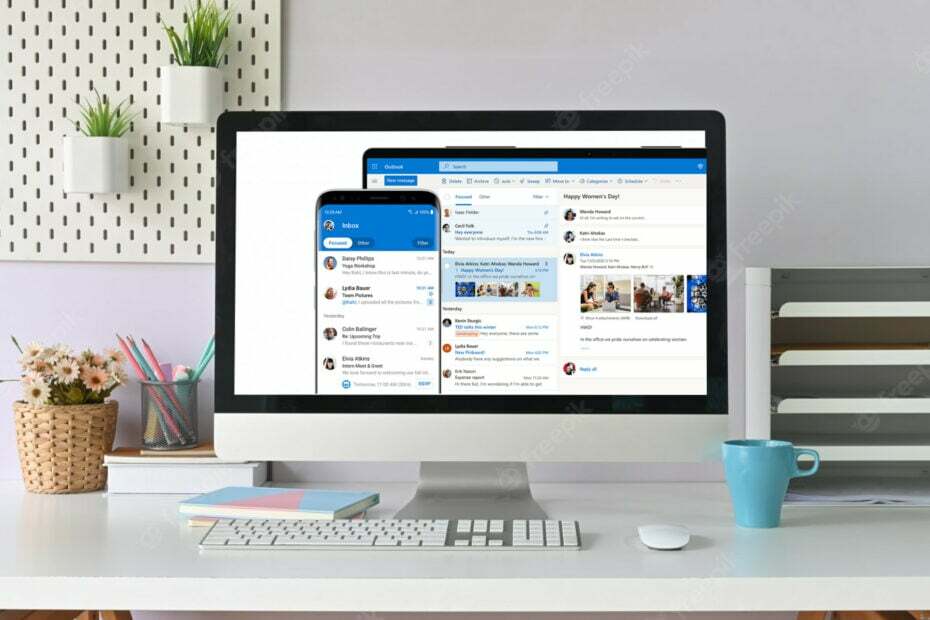
- Kolay taşıma: Yer imleri, parolalar vb. mevcut verileri aktarmak için Opera asistanını kullanın.
- Kaynak kullanımını optimize edin: RAM belleğiniz diğer tarayıcılardan daha verimli kullanılır
- Gelişmiş gizlilik: ücretsiz ve sınırsız VPN entegresi
- Reklam yok: Yerleşik Reklam Engelleyici, sayfaların yüklenmesini hızlandırır ve veri madenciliğine karşı korur
- Oyun dostu: Opera GX, oyun oynamak için ilk ve en iyi tarayıcıdır
- Opera'yı indirin
Microsoft'un Outlook'unu kullanmak bazılarımız için ikinci bir doğa haline geldi ve platform arızalandığında ve çalışmadığında can sıkıcı olmanın ötesinde.
Outlook doğrulama işleminin çalışmaması nedeniyle hizmette oturum açamayan kullanıcıların durumu da böyledir. Aslında bir sürü ihbar geldi.
Bugün bu sorunu ele almak ve birkaç dakika içinde nasıl çözeceğinizi göstermek üzereyiz. Ayrıca, eğer Outlook'ta bir klasörü silemiyorum, sizi bununla da kapsadık.
Ya da belki senin Outlook klasörleri kayboldu. Her iki durumda da, ihtiyaç duyabileceğiniz tüm düzeltmeleri burada bulacaksınız.
Görünüm doğrulamam neden çalışmıyor?
Pekala, sık sık gerçekleşmese de, Microsoft kendi tarafında bazı sorunlar yaşayabilir ve bu da bazı sunucu sorunlarına neden olabilir. Bunu şu adresten kontrol edebilirsiniz: Hizmet Durumu sayfa.
Daha makul açıklama, önbelleğinizin ve tanımlama bilgilerinin yanı sıra güncel olmayan yazılımların doğrulama işleminizi engelleyebileceğidir.
Ancak, şu anda Outlook doğrulama hesabının çalışmama sorununu çözmek üzere olduğumuz için endişelenmenize gerek yok.
Doğrulama çalışmadığında Outlook'u nasıl düzeltirim?
1. Farklı bir bilgisayar deneyin
İlk sorun giderme adımı olarak, başlangıçta kullanılandan farklı bir bilgisayar kullanarak oturum açmayı ve hesabınızı doğrulamayı denemenizi öneririz.
Outlook doğrulama kodu çalışmıyorsa veya Outlook sürekli olarak hesabınızı doğrulamanızı istiyorsa sorun yerel değildir ve müşteri desteğiyle iletişime geçmeniz gerekir.
Bununla birlikte, hesabınızı diğer bilgisayarda doğrulayabiliyorsanız, bu, sorunun sizin tarafınızda olduğu ve sonraki adımlarda düzelteceğimiz anlamına gelir.
- Outlook için Zoom Eklentisi Çalışmıyor: Düzeltmenin 6 Yolu
- 0x80040900 Outlook Hatası: Kolayca Düzeltmenin 6 Yolu
- Outlook Hata Kodu 0x8004011d: Kolayca Düzeltmenin 3 Yolu
- 0x80190194 Outlook Adres Defteri Hatası Nasıl Onarılır
2. Tarayıcı önbelleğini ve çerezleri silin
- Tıkla Özelleştirme ve Google Chrome'u kontrol düğme.

- Seçme Tarih, ardından üzerine tıklayın Tarih Tekrar.

- Tıkla Tarama verilerini temizle düğme.
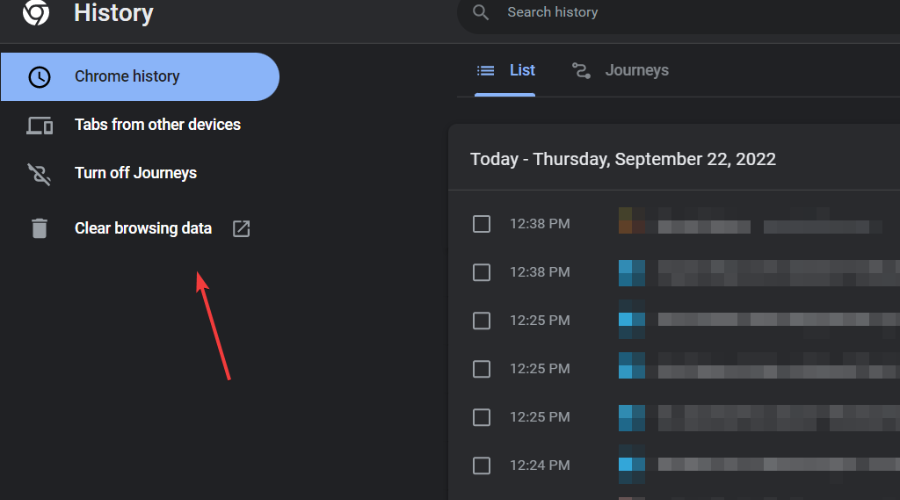
- Seçme Çerezler ve diğer site verileri Ve Önbelleğe alınmış resimler ve dosyalar, ardından seçin Her zaman ve tıklayın Net veriler.

3. Windows'u güncelleyin
- Basmakpencereler+BENerişmek için Ayarlar.
- seçin Windows güncellemeleri sekmesi ve tıklayın Tümünü yükle.

- Kurulum için kuyruğa alınmış güncelleme yoksa, Güncellemeleri kontrol et düğme.

Bu kılavuzun Outlook sorununuz için yararlı olduğunu umarız. Düşüncelerinizi ve görüşlerinizi aşağıya bir yorum bıraktığınızdan emin olun.
Hâlâ sorun mu yaşıyorsunuz? Bunları bu araçla düzeltin:
SPONSORLU
Yukarıdaki öneriler sorununuzu çözmediyse, bilgisayarınızda daha derin Windows sorunları olabilir. Öneririz bu PC Onarım aracını indirme (TrustPilot.com'da Harika olarak derecelendirildi) bunları kolayca ele almak için. Kurulumdan sonra, sadece tıklayın Taramayı Başlat düğmesine ve ardından düğmesine basın Hepsini tamir et.

![Düzeltme: Outlook'ta bir şeyler ters gitti [Tam Kılavuz]](/f/0cf0b47d701395b51a85bc2c56e0c786.jpg?width=300&height=460)
